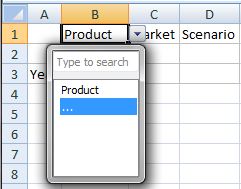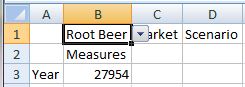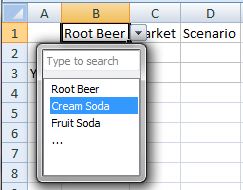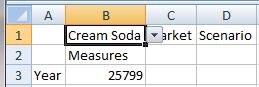POVツールバーを使用せずに、Essbaseグリッドのページ・ディメンションの行のセルからメンバーを直接選択できます。セルベースのPOVは、ページPOVディメンションのセルをクリックし、セルの右側に表示される下矢印を選択すると使用でき、POVツールバーと同じように動作します。
ドロップダウンに表示される省略記号(...)をクリックし、「メンバー選択」ダイアログ・ボックスでメンバーを選択して、「OK」をクリックします。ここで、ディメンションのセルを再度見てください。選択した最初のメンバーがディメンションのセルに表示され、セルベースのPOVの下矢印をクリックして他のメンバーを選択するとそのメンバーが使用可能になります。選択するたびに、「リフレッシュ」をクリックして更新されたデータを表示します。
たとえばProductディメンションに対してSample Basicアプリケーションおよびデータベースを使用して、「メンバー選択」ダイアログ・ボックスで「Root Beer」、「Cream Soda」および「Fruit Soda」を選択すると、図7に示すように「Root Beer」がディメンションのセルに表示されます。「リフレッシュ」をクリックしてRoot Beerのデータを表示します。
ここで、セルベースのPOVの矢印をクリックして、別の項目、たとえばCream Sodaを選択します(図8)。
「リフレッシュ」をクリックしてデータを更新します。データが変更されています(図9)。
セルベースのPOVドロップダウンの検索フィールドにメンバー名を直接入力することもできます。この場合、一度に選択できるメンバーは1つのみです。「リフレッシュ」をクリックして更新されたデータを表示します。POVを変更するには、その都度、別のメンバー名を検索フィールドに入力します。
Essbaseリボンの「POV」ボタンを切り替えると、引き続きPOVツールバーをこれまでどおり使用できます。選択した場所に関係なく、セルベースのPOVとPOVツールバーの選択項目は自動的に同期されます。別の別名表に変更すると、セルベースのPOVに正しい別名の値が移入されます。
注: | この機能を使用できるのは、EssbaseおよびOracle Hyperion Provider Services 11.1.2.1.102以降がインストールされている場合のみです。 |